Astuce iOS : comment ne plus se fier à un ordinateur ?
Par Arthur de la Brosse - Publié le
Ainsi, si vous appuyez sur le bouton
Ne pas se fier, l'appareil pourra simplement être rechargé via le port USB, mais aucune synchronisation ne sera possible. Si cet appui est accidentel, on pourra facilement faire à nouveau apparaitre le popup, simplement en débranchant-rebranchant le smartphone ou la tablette sur le PC.
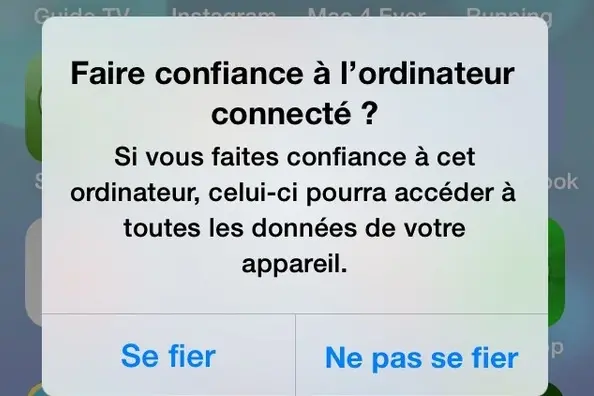
En revanche, dans le cas où vous avez sélectionné
Se fierpar mégarde, faire machine arrière sera beaucoup plus délicat, et demandera une méthode particulière pour supprimer le lien de confiance tissé avec l'ordi. Pour cela, il faudra en effet remettre à zéro les réglages de confidentialité de votre appareil, ce qui supprimera au passage toutes les autorisations préalablement accordées aux autres machines.
Si vous souhaitez que votre terminal ne fasse plus confiance à un ordinateur, ouvrez l'application Réglages d'iOS, puis accédez aux menus
Généralpuis
Réinitialiser. Choisissez alors l'option
Réin. localisation et confidentialité.
À présent, votre iPhone/iPad/iPod touch devrait à nouveau vous proposer de choisir si vous souhaitez autoriser les communications avec chaque ordinateur sur lequel vous le brancherez.
Notez que cette astuce ne s'applique qu'aux appareils équipés d'iOS 8 minimum, les terminaux plus anciens devront en effet être totalement réinitialisés pour que ce paramètre soit remis à zéro.
Source





